Artikelnummer: 000102898
Uzyskiwanie dostępu do portalu MyService360 po raz pierwszy
Samenvatting: MyService360 umożliwia zarządzanie usługami dostępnymi dla produktów sprzętowych i programowych.
Article content
Instructies
Aby uzyskać dostęp do MyService360, należy posiadać konto online z wykorzystaniem firmowej domeny e-mail, która została zweryfikowana dla Twojego przedsiębiorstwa. Dzięki temu MyService360 może prezentować wszystkie informacje dotyczące wsparcia, opcje i funkcje istotne dla Twojej firmy lub organizacji. Konta e-mail, które nie są specyficzne dla kont firmowych, takie jak Gmail lub Hotmail, nie mogą być używane w celu uzyskiwania pełnego dostępu na poziomie przedsiębiorstwa.
2. W sekcji Create an account wprowadź wymagane dane i kliknij opcję Create account.
 Uwaga: Wprowadź prawidłowy firmowy adres e-mail, na przykład nazwauzytkownika@domenatwojej firmy.pl.
3. Na zarejestrowany adres e-mail wysyłana jest automatyczna wiadomość z jednorazowym numerycznym kodem weryfikacyjnym.
Uwaga: Wprowadź prawidłowy firmowy adres e-mail, na przykład nazwauzytkownika@domenatwojej firmy.pl.
3. Na zarejestrowany adres e-mail wysyłana jest automatyczna wiadomość z jednorazowym numerycznym kodem weryfikacyjnym.
4. Wpisz kod weryfikacyjny w polu Enter Validation Code i kliknij przycisk Validate Account.
5. Wybierz opcję I’m an employee of an organization that has purchased Dell enterprise products na stronie Additional Access Rights Required i kliknij przycisk Submit. Jeśli jesteś pracownikiem firmy partnerskiej Dell lub chcesz zostać jej partnerem, wybierz tę opcję i postępuj zgodnie z dostarczonymi referencjami.
6. Wypełnij informacje dotyczące rejestracji konta firmowego.

Rysunek 2: Rejestracja konta firmowego
7. W przypadku większości kont konfiguracja konta zostanie automatycznie zakończona.
Rysunek 3. Utworzone konto firmowe
Rysunek 4. Wybierz swoją organizację

Rysunek 5: Prześlij informacje o organizacji

Rysunek 6. Karta Podsumowanie — widok pierwszy
Więcej informacji na temat grup niestandardowych można znaleźć w artykule Tworzenie i zarządzanie grupami niestandardowymi
Utwórz konto firmowe
1. Przejdź do karty Create an account, aby utworzyć konto firmy.2. W sekcji Create an account wprowadź wymagane dane i kliknij opcję Create account.
 Uwaga: Wprowadź prawidłowy firmowy adres e-mail, na przykład nazwauzytkownika@domenatwojej firmy.pl.
Uwaga: Wprowadź prawidłowy firmowy adres e-mail, na przykład nazwauzytkownika@domenatwojej firmy.pl.
4. Wpisz kod weryfikacyjny w polu Enter Validation Code i kliknij przycisk Validate Account.
5. Wybierz opcję I’m an employee of an organization that has purchased Dell enterprise products na stronie Additional Access Rights Required i kliknij przycisk Submit. Jeśli jesteś pracownikiem firmy partnerskiej Dell lub chcesz zostać jej partnerem, wybierz tę opcję i postępuj zgodnie z dostarczonymi referencjami.
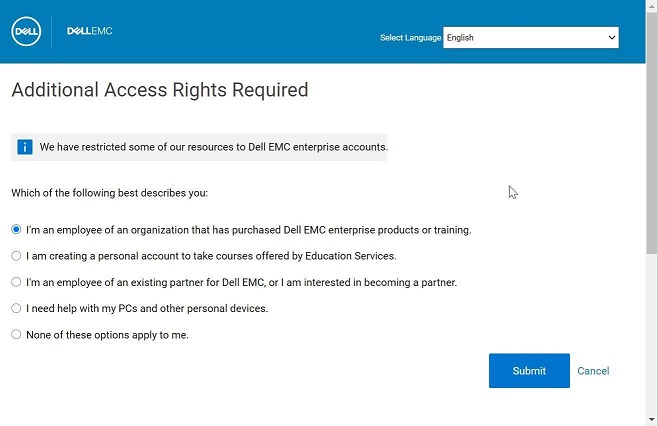
6. Wypełnij informacje dotyczące rejestracji konta firmowego.

Rysunek 2: Rejestracja konta firmowego
7. W przypadku większości kont konfiguracja konta zostanie automatycznie zakończona.
- Jeśli istnieje tylko jeden profil firmowy z nazwą domeny w adresie e-mail, tworzone jest konto firmowe. Dopiero po zakończeniu instalacji wiadomości e-mail z potwierdzeniem konfiguracji można się zalogować na stronie MyService360.

Rysunek 3. Utworzone konto firmowe
- W przypadku niektórych firm i instytucji rządowych zostanie wyświetlona lista organizacji do wyboru — wybierz wpis zgodny z jednostką biznesową.

Rysunek 4. Wybierz swoją organizację
- Jeśli Twoja organizacja dopiero rozpoczyna współpracę z firmą Dell, zostanie wyświetlony monit o podanie szczegółowych informacji na temat organizacji.

Rysunek 5: Prześlij informacje o organizacji
- Informacje te zostaną użyte do skonfigurowania profilu organizacji. Powinno to zająć tylko dzień lub dwa, po czym uzyskasz dostęp do wszystkich funkcji wsparcia online dla Twojej firmy, w tym MyService360.
Uzyskiwanie dostępu do portalu MyService360 po raz pierwszy
Informacje wyświetlane w MyService360 na temat witryn klienta i produktów Dell są określone przez administratora firmy. Dane w widoku można zmienić na grupę niestandardową. Istnieje możliwość utworzenia grupy niestandardowej dla poszczególnych produktów, wybranej rodziny produktów lub kombinacji lokalizacji i rodziny produktów.
Rysunek 6. Karta Podsumowanie — widok pierwszy
Więcej informacji na temat grup niestandardowych można znaleźć w artykule Tworzenie i zarządzanie grupami niestandardowymi
Artikeleigenschappen
Datum laatst gepubliceerd
26 jun. 2024
Versie
8
Artikeltype
How To